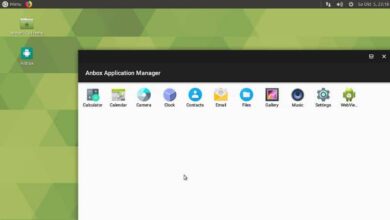Linux | So mounten oder unmounten Sie ein ISO-Image einfach

Als Nächstes werden wir sehen, wie Sie ein ISO-Image einfach mounten oder unmounten können. Unter Windows ist es sehr einfach, ein ISO-Image zu mounten. In der Regel werden Programme wie Daemon Tools oder Alcohol 120% verwendet.
Linux | So mounten oder unmounten Sie ein ISO-Image einfach
Unter Linux haben wir nicht nur grafische Anwendungen, sondern auch die Möglichkeit, die Befehlskonsole zu verwenden, was alles schneller und praktischer macht.
Mit ein paar Befehlen lernen Sie nicht nur, wie Sie ein Image mounten und unmounten. Wir werden Ihnen aber auch beibringen, wie Sie in Sekundenschnelle ein ISO-Image unter Linux aufzeichnen oder brennen.
Passen Sie genau auf, das Tutorial ist ziemlich einfach und in wenigen Minuten können Sie jede.iso-Datei mounten, um ihren Inhalt zu nutzen, ob Sie sie brennen wollen oder nicht, und sie dann einfach unmounten, es ist a sehr einfacher Vorgang.

So mounten und unmounten Sie ein ISO-Image unter Linux
Um ein ISO unter Linux zu mounten, verwenden wir dieselben nativen Optionen, die uns das Betriebssystem zur Verfügung stellt. Falls es zu kompliziert ist und Sie etwas Einfacheres wollen, können Sie auch Apps wie Furious ISO oder AcetoneISO verwenden, die über grafische Oberflächen verfügen, die alles einfacher machen.

Wir beginnen jedoch mit drei Befehlen:
- sudo mkdir /media/iso: Mit diesem Befehl mounten Sie das Image namens “iso“ im Verzeichnis “media“. Nach diesem Befehl können wir auf den Inhalt der ISO-Datei zugreifen.
- sudo mount -t iso9660 -o loop /home/user/image.iso /media/iso: Dies gibt ihm ein ISO 9660-Format.Der vollständige Befehl ermöglicht es uns, ein virtuelles Gerät zu verwenden, das als Schleifengerät bekannt ist, um die ISO zu mounten in einem beliebigen Verzeichnis und greifen Sie auf dessen Inhalt zu.
- sudo umount /media/iso: Mit diesem Befehl heben wir im Grunde das ISO-Image auf, sobald wir mit der Bearbeitung seines Inhalts fertig sind.
So zeichnen oder brennen Sie ein ISO-Image unter Linux
Falls Sie ein ISO-Image auf eine DVD oder BlueRay aufnehmen oder brennen möchten, sind die Befehle zu einfach und Sie können dies in wenigen Sekunden erledigen. Dafür brauchen wir unter anderem eine App wie wodim, xorriso oder cdrskin und wenn Sie sie bereits installiert haben, verwenden Sie einfach diese Befehle:
- wodim -v dev=/dev/cdrom -dao /home/user/image.iso
- cdrskin -v dev=/dev/cdrom -dao /home/user/image.iso
- xorriso -as cdrecord -v dev=/dev/cdrom -dao /home/user/image.iso
Eine kleine Kuriosität ist, dass in einigen Fällen das Optical Bone Device Ihres Rekorders einen anderen Namen als “/dev/cdrom“ haben kann. In solchen Fällen kann es “ /dev/dvdrom“ oder “/dev/sr0 “ usw. sein.
Es ist überhaupt nicht kompliziert zu lernen, wie man ein ISO-Image einfach mountet oder unmountet. Auf diese Weise können Sie jedes ISO-Image nutzen, um seinen Inhalt zu manipulieren, Sicherungskopien zu erstellen usw. Denken Sie daran, dass Sie im Zweifel etwas weiter unten im Kommentarbereich bleiben können.